Dla opublikowania aplikacji dedykowanej, zawierającej tylko Twoje wydarzenia niezbędne jest posiadanie własnego konta w AppStore, dla wersji na telefony z systemem iOS. Poniżej znajdziesz serię kroków procedury, która doprowadzi do założenia własnie takiego konta.
Przejdź cały proces zgodnie z załączonymi krokami (część z nich może wyglądać inaczej ze względu na zmiany po stronie Apple).
1. Rozpocznij od utworzenia Apple ID korzystając z tego linka: https://appleid.apple.com/account#!&page=create
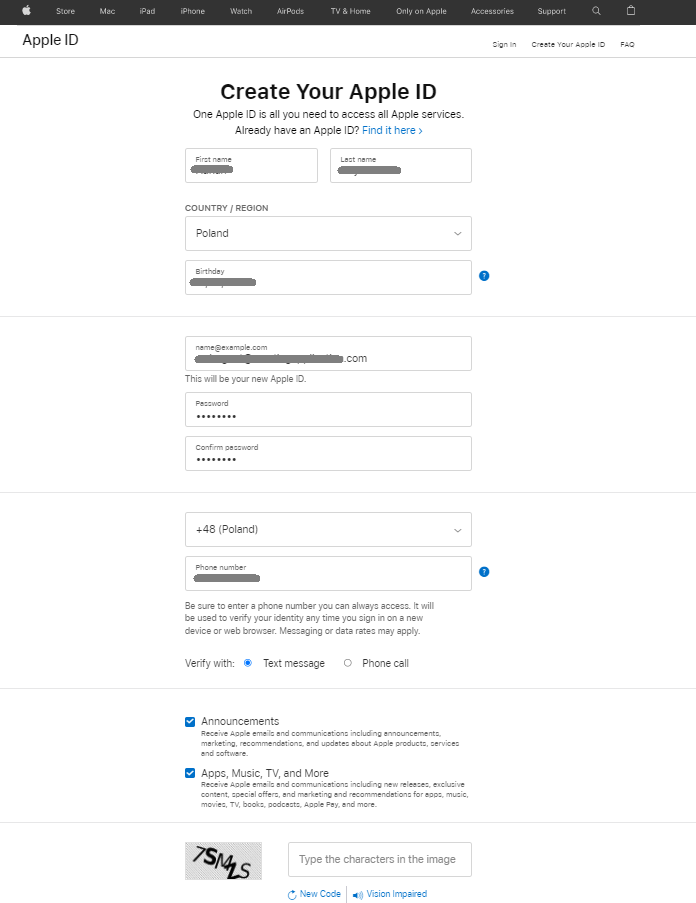
2. Zobaczysz okienko do weryfikacji wskazanego adresu email.
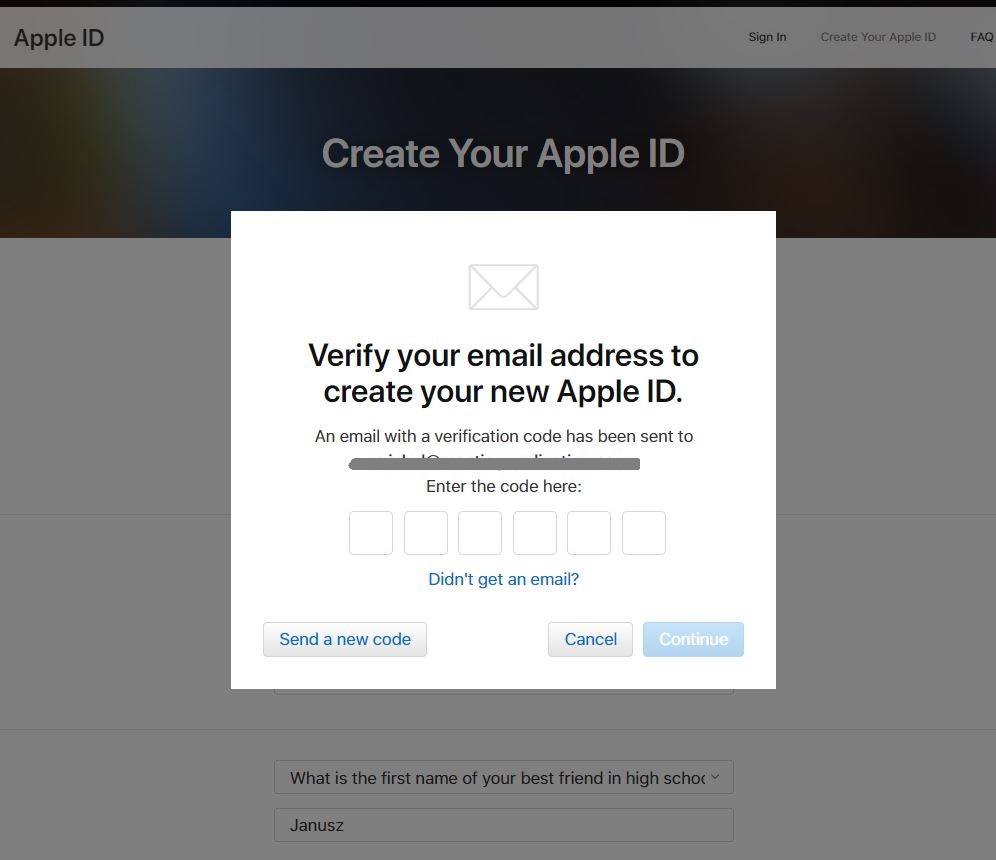
Wprowadź tu kod, który zostal wysłany na ten adres mailowy.
3. Następnie dostaniesz kolejny kod weryfikacyjny, który będzie dostarczony w wybrany sposób. Poniżej możesz wybrać czy kontakt na telefon będzie za pomocą wiadomości czy też w formie rozmowy telefonicznej.
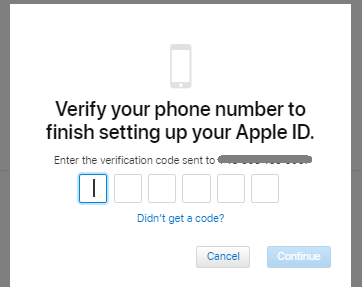
4. Po założeniu Apple ID wejdź na stronę https://developer.apple.com/ i zaloguj się.
5. W następnym kroku będzie wymagana akceptacja regulaminu developera - Apple Developer Agreement
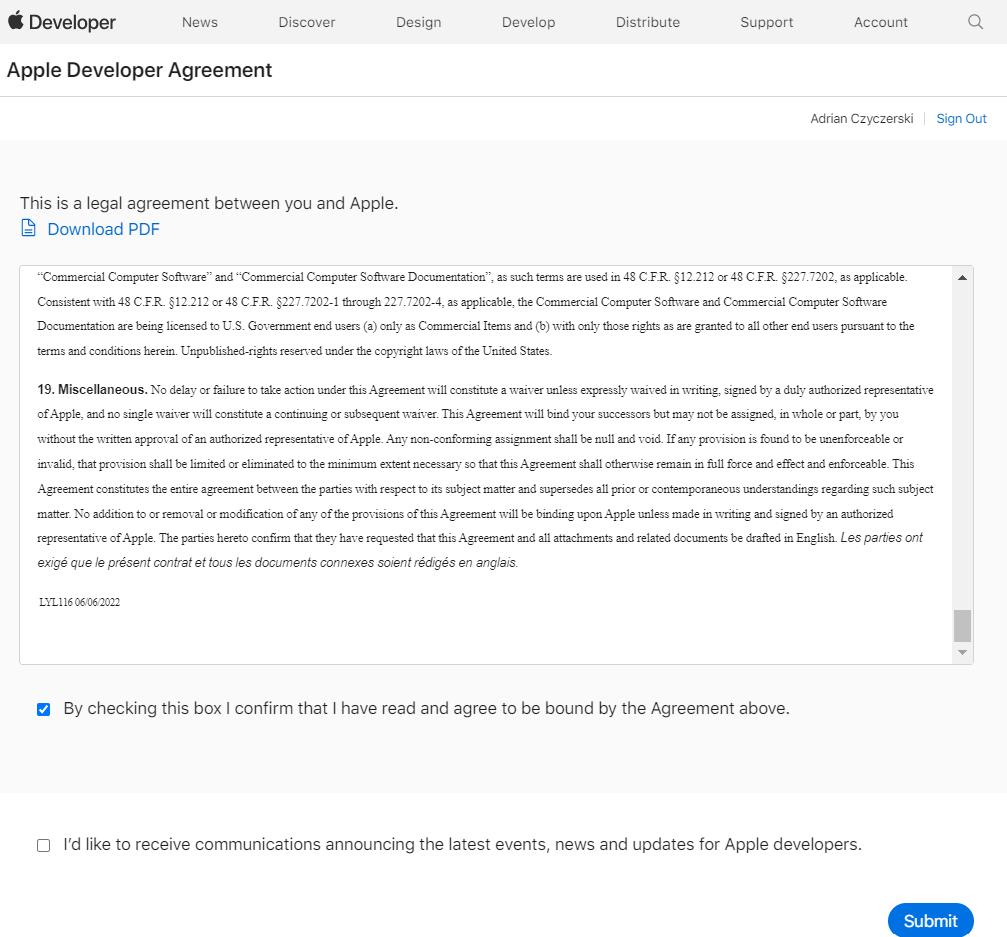
5. Po przesłaniu zgody na te warunki zobaczysz następujący panel, w którym wybierz „Enroll today” w sekcji „Join the Apple Developer Program”.

6. Zobaczysz poniższy widok. Tutaj wybierz “continue enrollment on the web”.
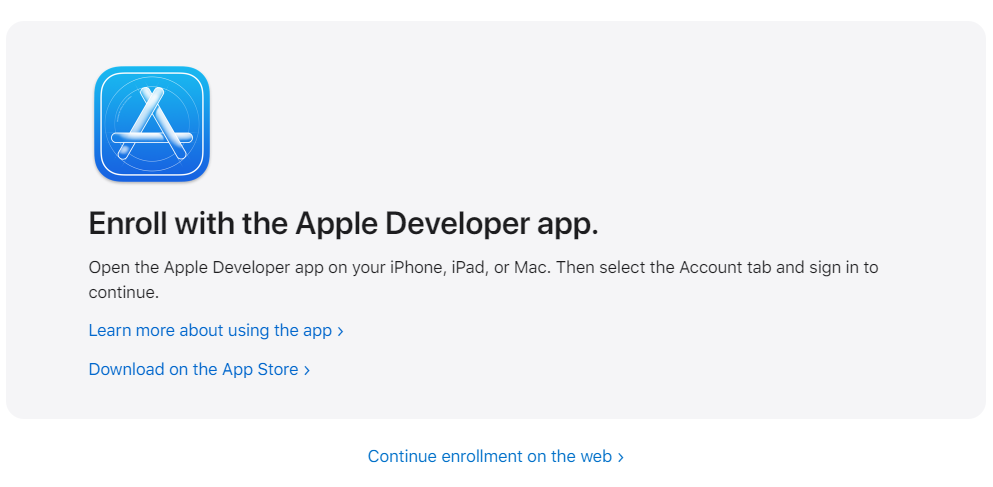
7. Wypełnij dane osobowe.
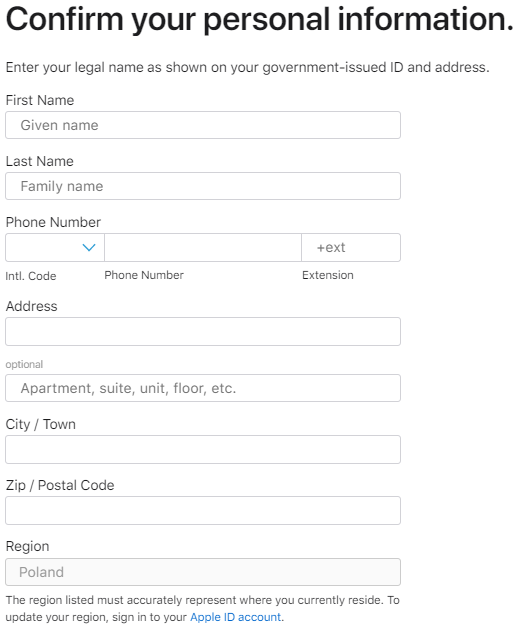
8. Następnie zostaniesz poproszony o wybranie typu podmiotu. W zależności od tego wyboru zostanie wyświetlona lista różnych wymagań, aby kontynuować rejestrację.
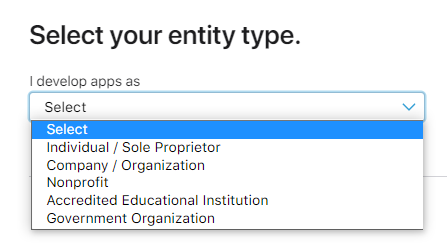
9. Należy pamiętać, że wszystkie typy podmiotów inne niż osoba prywatna/właściciel indywidualny i organizacja rządowa będą wymagały wprowadzenia numeru D-U-N-S.
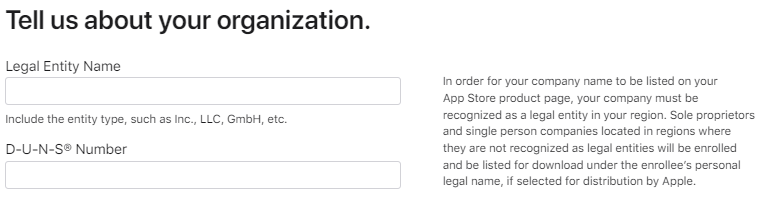
Najpierw sprawdź, czy Twoja firma już go nie ma, korzystając z tej strony internetowej https://developer.apple.com/enroll/duns-lookup/#!/search
Jeśli nie widzisz tam żadnych propozycji dotyczących Twojej firmy, skorzystaj z poniższych linków, aby poprosić o bezpłatne utworzenie numeru DUNS.
English https://www.dunsregistered.com/Jointoday.aspx
Polish https://www.dnb.com/pl-pl/numer-d-u-n-s-wypelnij-formularz/
Na otrzymanie takiego numeru trzeba czekać do 14 dni.
Plus do kolejnych 14 dni po otrzymaniu go, aby zacząć używać swojego numeru i zakończyć rejestrację, przechodząc do kroku 10.
Zwykle obie procedury zajmują mniej czasu, ale warto przeprowadzić je tak szybko, jak to tylko możliwe.
10. Kontynuuj rejestrację, wybierając Typ podmiotu, najlepiej: Organizacja.
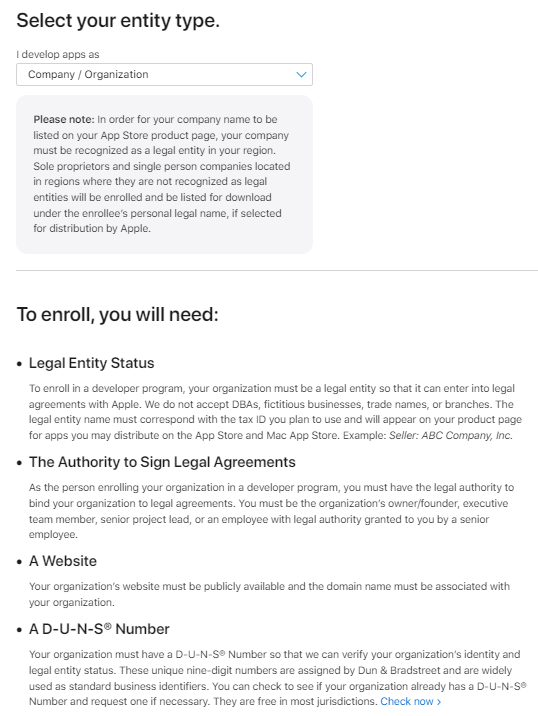
11. Uzupełnij dodatkowe dane.
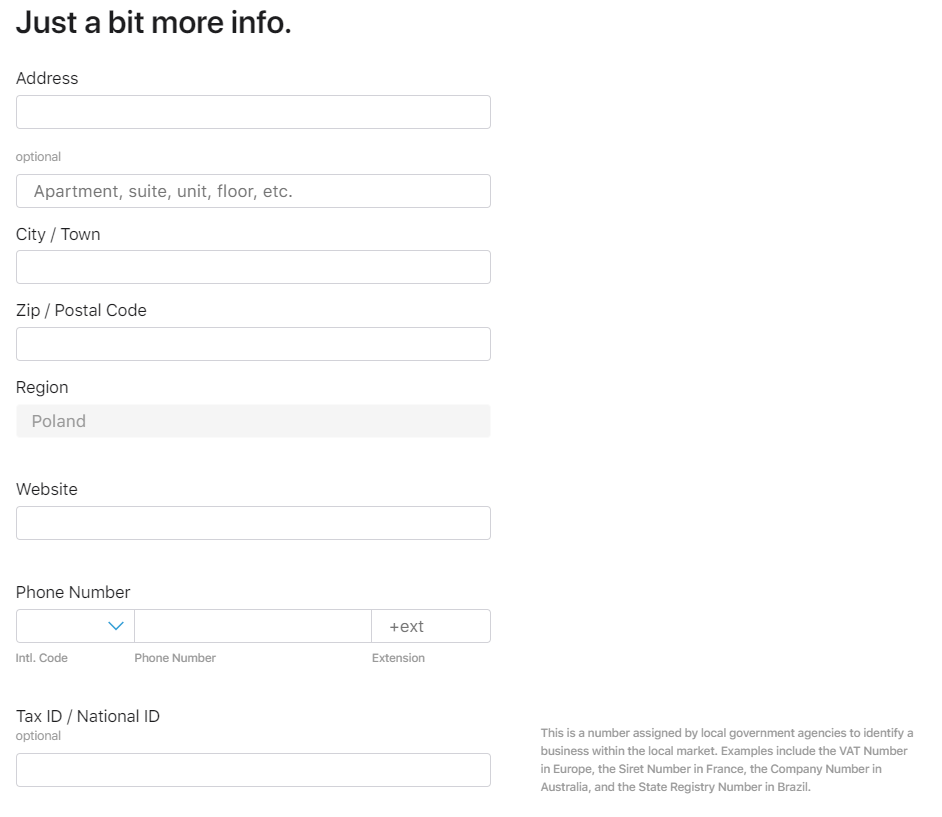
12. W zależności od tego czy jesteś właścicielem firmy czy też jej pracownikiem wybierz odpowiednią sekcję.
Jeśli wybrany jest drugi scenariusz, podaj dane osoby, która może zweryfikować Twoje uprawnienia do założenia konta w imieniu firmy. Weź pod uwagę, że ta osoba dostanie wiadomość mailową od Apple, z instrukcją weryfikacji, która jest integralną cześcią procesu zakładania konta.
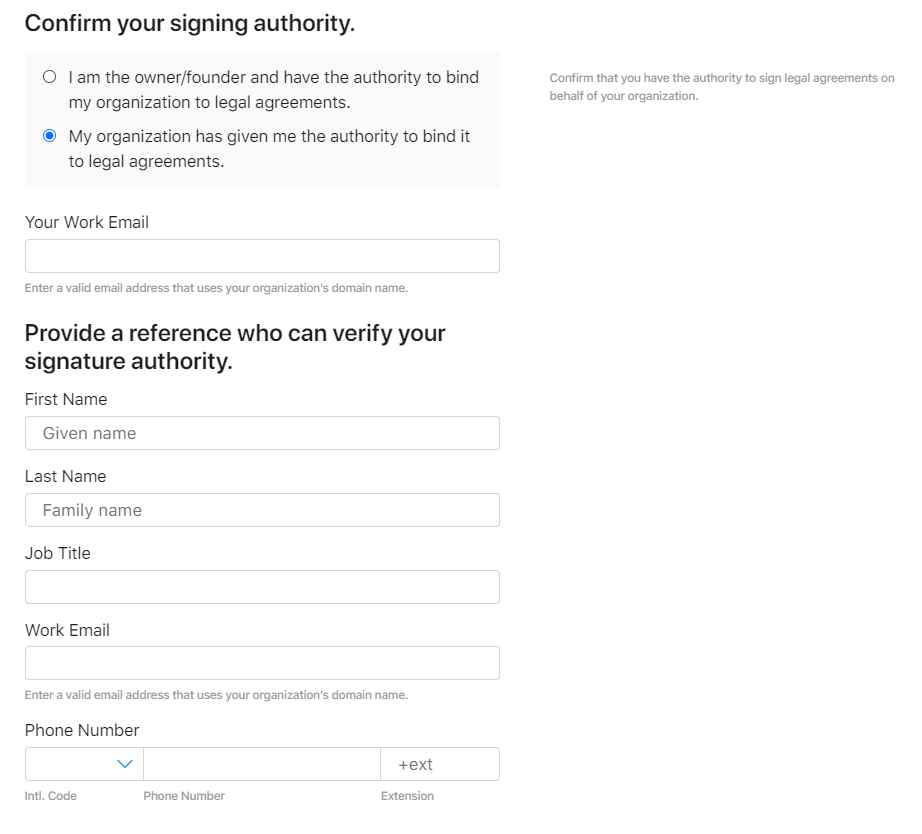
13. Po realizacji tych kroków uzyskasz ID sprawy w toku.
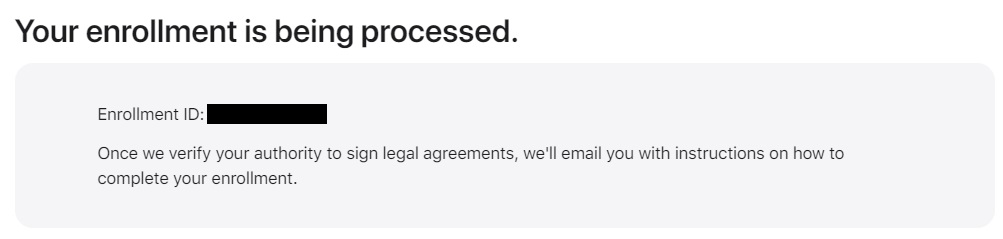
14. Dokończ rejestrację i opłać roczną licencję za 99 $.
15. Otrzymasz e-mail z potwierdzeniem zakupu.
16. Apple rozpatrzy Twoją prośbę w ciągu 48 godzin, a następnie zatwierdzi ukończenie rejestrację.
17. Po potwierdzeniu rejestracji firma Apple wyśle do Ciebie e-mail aktywacyjny.
Po aktywacji konta skorzystaj z jego możliwości nadawania dostępów developerskich, aby umożliwić naszemu zepsołowi publikację aplikacji na nowym koncie.
Instrukcję znajdziesz tutaj.
Udanego wydarzenia z Meeting Application!